Vous manquez d’espace sur votre PC alors que vous n’avez installé aucun nouveau logiciel sur votre disque dur ? Si vous êtes dans cette situation et que vous cherchez une solution à ce problème, vous êtes au bon endroit. Fondamentalement, de nombreux utilisateurs de Windows ne savent pas que chaque fois que vous installez une mise à jour de l’application déjà installée sur votre PC, la version précédente est enregistrée sur le disque dur lui-même. Ces versions précédentes du logiciel, au fil du temps, pourraient s’accumuler et consommer de l’espace sur le disque dur et vous faire vous demander pourquoi votre disque dur devient souvent plus petit.
Les applications sur PC créent des fichiers temporaires et un cache pour qu’elles fonctionnent correctement et à la demande de l’utilisateur. Tous ces fichiers sont ensuite stockés sur un lecteur de disque particulier et augmentent continuellement de taille et remplissent l’espace libre. Heureusement, dans cet article, nous vous donnerons un guide complet avec toutes les meilleures méthodes que vous pouvez utiliser pour supprimer les fichiers de sauvegarde des applications dans Windows 10. Vous pouvez facilement supprimer tous les fichiers de sauvegarde des applications et libérer de l’espace disque. Cela étant dit, passons directement à l’article lui-même:

Comment supprimer des fichiers de sauvegarde d’applications dans Windows 10
Fondamentalement, ce que nous allons faire, c’est simplement effacer ou supprimer les anciennes versions de la sauvegarde de l’application. Notamment, à mesure que de nouvelles versions sont publiées, les applications ont besoin de fichiers plus récents pour fonctionner correctement sur un PC Windows 10 ou sur n’importe quel PC d’ailleurs. Il est donc sage de supprimer les anciennes versions inutiles du logiciel et de libérer de l’espace. De plus, Windows 10 permet aux utilisateurs de sauvegarder toutes les images, téléchargements, documents ainsi que la musique et d’autres données. Et au fil des jours, la taille du dossier de sauvegarde augmentera à mesure que davantage de données seront stockées dans ce dossier. Afin de supprimer ces fichiers de sauvegarde d’application du PC Windows 10, examinons les différentes méthodes que vous pouvez utiliser pour libérer votre espace disque Windows 10 :
Supprimer les fichiers manuellement
- Presse Gagner + R touches de votre clavier pour ouvrir Courir dialogue.
- Entrez la commande ci-dessous :
%localappdata%

- Dirigez-vous vers le Temp dossier.

- Sélectionnez tous les fichiers en appuyant sur Ctrl+A.
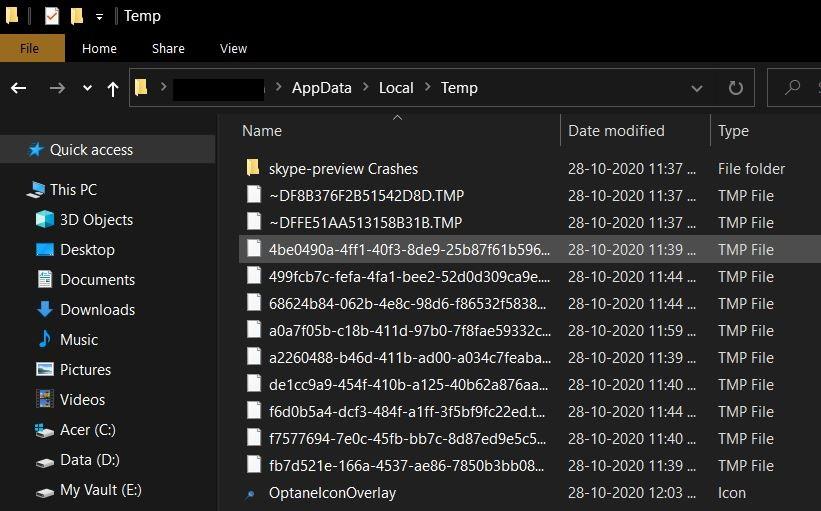
- appuyez sur la Effacer bouton pour supprimer tous ces fichiers d’application temporaires inutiles.
Notez que tous ces fichiers peuvent être supprimés en toute sécurité car il ne s’agit que de fichiers temporaires créés par vos applications ou logiciels installés sur votre PC. Ces fichiers ne contiennent pas d’informations importantes qui feraient planter votre logiciel. Cependant, notez que certains logiciels conservent leurs données dans le répertoire mentionné ci-dessous :
- AppData\Local\Packages
Ce sont généralement des fichiers de configuration et vous pouvez les supprimer pour libérer de l’espace sur votre disque dur. Tous les logiciels ont leur propre dossier dédié. Ainsi, il vous sera facile de trouver les dossiers exacts que vous souhaitez supprimer.
Annonces
Utiliser le nettoyage de disque
- appuyez sur la les fenêtres touche de votre clavier.
- Rechercher nettoyage de disque.

- Sélectionner lecteur C et cliquez D’ACCORD.

- L’application commencera à scanner votre PC.
- Assurez-vous de sélectionner tous les fichiers et dossiers indésirables que vous souhaitez supprimer. Assurez-vous de sélectionner le Fichiers temporaires puis cliquez D’ACCORD.

- C’est ça!
Utiliser l’historique des fichiers
C’est la meilleure façon de nettoyer les anciennes versions ou l’historique des applications des logiciels installés sur Windows 10. Suivez les étapes ci-dessous :
- Ouvert Panneau de commande.
- Sélectionnez le Historique du fichier option. Notez que vous devez modifier l’option Afficher par pour Grandes icônes.

- Dirigez-vous vers le volet de gauche et sélectionnez Paramètres avancés.
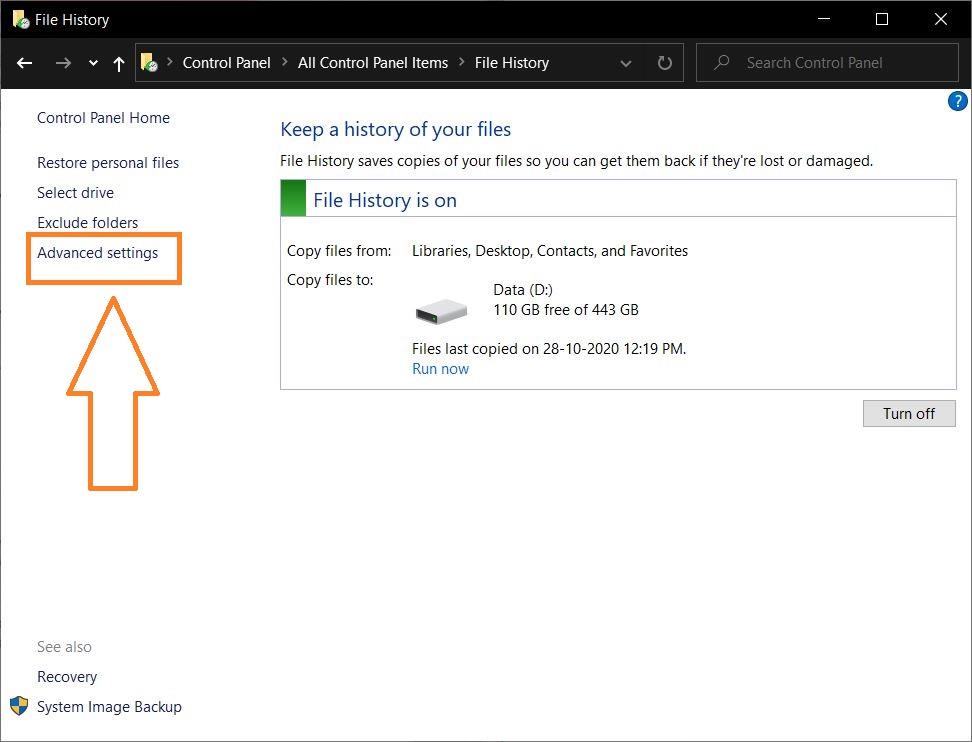
- Là, vous verrez une option appelée Nettoyer les versions.

- Selon votre convenance, vous pouvez supprimer les sauvegardes d’applications sur n’importe quel dossier depuis plus d’un mois jusqu’à plus de 2 ans.

- Sélectionnez l’option et appuyez sur la Nettoyer bouton.
Emballer!
Donc, là vous l’avez de mon côté dans ce post. J’espère que vous avez aimé cet article et que vous avez pu nettoyer l’espace disque de votre PC Windows 10 en supprimant les fichiers de sauvegarde d’applications indésirables.Notez que les méthodes mentionnées ci-dessus sont sûres car elles ne supprimeront aucun fichier important nécessaire au bon fonctionnement du PC. Faites-nous savoir dans les commentaires ci-dessous laquelle des méthodes ci-dessus a fonctionné pour vous.
En attendant, si vous avez aimé ce contenu et que vous souhaitez en lire plus, pour une couverture aussi impressionnante, vous pouvez consulter nos guides Windows, guides de jeu, guides de médias sociaux, guides iPhone et Android pour en savoir plus. Assurez-vous de vous abonner à notre chaîne YouTube pour des vidéos impressionnantes liées à Android, iOS et aux jeux. Jusqu’à la prochaine publication… Santé !












